文章目录
效果

ps画布750,量2px,css写2rpx
Gitee
目录结构
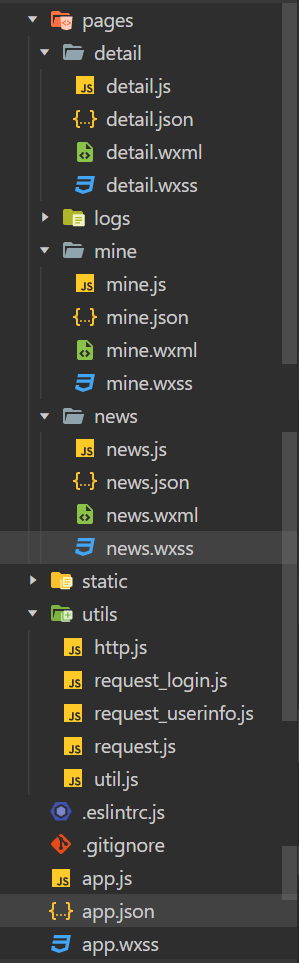
app.json
{
"pages":[
"pages/news/news",
"pages/mine/mine",
"pages/detail/detail"
],
"window":{
"backgroundTextStyle":"light",
"navigationBarBackgroundColor": "#fff",
"navigationBarTitleText": "新闻网",
"navigationBarTextStyle":"black",
"onReachBottomDistance": 50
},
"tabBar": {
"color":"#000",
"selectedColor": "#ff0000",
"list": [
{
"pagePath": "pages/news/news",
"text": "新闻",
"iconPath":"static/img/fen1.png",
"selectedIconPath": "static/img/fen2.png"
},
{
"pagePath": "pages/mine/mine",
"text": "我的",
"iconPath":"static/img/mine1.png",
"selectedIconPath": "static/img/mine2.png"
}
]
},
"style": "v2",
"sitemapLocation": "sitemap.json"
}
首页

pages/news/news.wxml

<!--pages/news/news.wxml-->
<view class="news-box">
<view class="header">
<!-- 搜索框 -->
<view class="search-box">
<icon type="search"></icon>
<input type="text" placeholder="搜索" bindconfirm="bindKeyconfirm"></input>
</view>
</view>
<!-- 轮播图 -->
<swiper indicator-dots="true" autoplay="true" interval="1000" duration="500" class="swiper-box">
<!-- newsHotdata存放轮播图数据 -->
<block wx:for="{{newsHotdata}}" wx:key="index">
<!-- 绑定点击事件,,跳转到每一条新闻的详情页,使用data-把单项新闻的id传过去 -->
<swiper-item bindtap="tapHandler" data-id="{{item.id}}">
<image src='{{item.pic}}' mode=" widthFix"></image>
<view class="txt">{{item.title}}</view>
</swiper-item>
</block>
</swiper>
<!-- 新闻列表 -->
<!-- newsdataList存放新闻列表数据,绑定点击事件,跳转到每一条新闻的详情页,使用data-把单项新闻的id传过去 -->
<view class="news-area" wx:for="{{newsdataList}}" wx:key="index" bindtap="tapHandler" data-id="{{item.id}}">
<!-- 图片区域 -->
<view class="pic-area">
<image src="{{item.pic}}"></image>
</view>
<!-- 文字区域 -->
<view class="content-area">
<view class="title">{{item.title}}</view>
<view class="desc">{{item.desn}}</view>
<view class="bot">{{item.author}}</view>
</view>
</view>
<!-- 没有数据时,显示 -->
<view class="nomore" wx:if="page>last_page">
没有更多数据了
</view>
</view>
pages/news/news.wxss

pages/news/news.js

// pages/news/news.js
import {GetnewsHot,GetnewsList,GetnewsSearch} from '../..//utils/http'
Page({
/**
* 页面的初始数据
*/
data: {
newsHotdata: [], //热点新闻列表
newsdataList:[], // 新闻列表
page:1, // 页码数
last_page:2 // 最后一页的页码数
},
/**
* 生命周期函数--监听页面加载
*/
onLoad: function (options) {
// 获取热点新闻的接口
GetnewsHot(null).then((res) => {
console.log('热点新闻', res);
this.setData({
newsHotdata: res.data,
})
});
// 获取新闻列表
this.getNewsList()
},
// 获取新闻列表
getNewsList:function(){
GetnewsList({page:this.data.page}).then((res)=>{
console.log('新闻列表',res);
let new_data = res.data.data
this.setData({
newsdataList: this.data.newsdataList.concat(new_data),
last_page:res.data.last_page
})
})
},
// 回车搜索
bindKeyconfirm: function (e) {
// 搜索新闻的接口
GetnewsSearch({keyword:e.detail.value}).then(res => {
console.log('搜索新闻',res);
this.setData({
newsdataList: res.data.data,
})
})
},
// 跳转到详情页
tapHandler(event){
// 获取新闻id
console.log(888,event);
// 跳转到详情页,携带参数过去
wx.navigateTo({
url:"/pages/detail/detail?id="+event.currentTarget.dataset.id
})
},
/**
* 页面上拉触底事件的处理函数
*/
onReachBottom: function () {
console.log('触底啦');
this.setData({
page:this.data.page+1
})
// 加载下一页数据
if(this.data.page<=this.data.last_page){
console.log('this.data.page',this.data.page);
this.getNewsList()
}
},
配置网络请求
utils/http.js
// 管理所有的请求
import ajax from './request'
let base_url = 'https://mpapi.iynn.cn/api/v1/'
// 首页热点新闻接口
export function GetnewsHot(data){
return ajax(base_url+'news/hot','get',data)
}
// 首页新闻列表接口
export function GetnewsList(data){
return ajax(base_url+'news','get',data)
}
// 首页新闻搜索接口
export function GetnewsSearch(data){
return ajax(base_url+'news/search','get',data)
}
// 首页新闻详情接口
export function GetnewsDetail(data){
return ajax(base_url+'news/'+data.id,'get')
}
// 登录接口
export function GetLogin(data){
return ajax(base_url+'login','post',data)
}
utils/request.js
// 封装请求
const ajax = (url,method,data)=>{
// 显示loading
wx.showLoading({
title: '加载中',
})
return new Promise((resolve,reject)=>{
wx.request({
url: url,
data:data,
method:method,
header: {
'content-type': 'application/json' // 默认值
},
success (res) {
// console.log(res.data)
resolve(res.data)
// 隐藏loading
wx.hideLoading()
},
fail(err){
reject(err)
}
})
})
}
export default ajax
utils/request_login.js
获取code,登录用的
const wxLogin = () => {
return new Promise((reslove,reject) => {
wx.login({
success(res) {
if (res.code) {
reslove(res.code)
}
else {
reject({ message: "登录失败" })
}
},
fail(err) {
reject(err)
}
})
})
}
export default wxLogin
utils/request_userinfo.js
获取用户基本信息:昵称,头像。。
const wxUserProfile = () => {
return new Promise((reslove,reject) => {
wx.getUserProfile({
desc: '用于完善会员资料', // 声明获取用户个人信息后的用途,后续会展示在弹窗中,请谨慎填写
success: (res) => {
console.log(res);
reslove(res.userInfo)
}
})
})
}
export default wxUserProfile
详情页

pages/detail/detail.wxml
<!--pages/detail/detail.wxml-->
<view class="detail-box">
<view class="title">
{{newsdata.title}}
</view>
<view class="author">
{{newsdata.author}}
</view>
<view class="info">
<view class="info-innner">访问:{{newsdata.click}} | </view>
<view class="info-innner">收藏:{{newsdata.fav}} | </view>
<view class="info-innner">点赞:{{newsdata.like}}</view>
</view>
<view class="content">
<view class="content-inner">{{newsdata.desn}}</view>
</view>
<view class="pic">
<image src="{{newsdata.pic}}"></image>
</view>
</view>
pages/detail/detail.js
// pages/detail/detail.js
import {GetnewsDetail} from '../../utils/http'
Page({
data: {
newsdata:{}, // 详情页数据
},
onLoad: function (options) {
// 使用options获取导航携带的参数
console.log('options',options); //{id: "30"}
// 获取详情页的接口
GetnewsDetail({id:options.id}).then(res=>{
console.log(888,res);
this.setData({
newsdata:res.data
})
})
},
注意点:



我的页

openid
是用户身份的标识符,为了方便开发者识别用户的。其是一个字符串,包含了数字和字母。
openid有一个特征,同一个用户在使用很多个应用的时候,每个应用获取到这个用户的openid值是不一样的。例如,张三在使用App1,App1程序获取到其openid可能是123456789,App2获取到张三的openid可能是234567890。
想要获取openid,需要code(调用wx.login的api获得code),appid、appsecret。. 将code与appid及appsecret(后端)三个参数一起去腾讯换openid【由后端去换】
【后端要做】在换取到openid之后,去数据库中判断该openid是否存在(判断当前这个用户是新用户还是老用户),如果在则直接登录,如果不在后端会往数据库中建立一个用户账号。最终返回给前端openid及用户在项目中标识符(一般是用户名或用户id号)
pages/mine/mine.wxml
<!--pages/mine/mine.wxml-->
<view class="mine-box">
<view class="userinfo" >
{{userInfo.nickName}}
</view>
<view class="login-info" bindtap="loginHandler">登录/注册</view>
</view>
pages/mine/mine.js

// pages/mine/mine.js
import {GetLogin} from '../../utils/http'
import wxLogin from '../../utils/request_login'
import wxUserProfile from '../../utils/request_userinfo'
Page({
/**
* 页面的初始数据
*/
data: {
code: '', //code,请求wx.login获取到,用来获取openid的,
appid: '。。',
appsecret: '。。',
id: '',
openid: '', //openid,登录用的
userInfo:'', // 用户基本信息
hasUserInfo: true
},
/**
* 生命周期函数--监听页面加载
*/
onLoad: function (options) {
// 获取code
this.getUserCode()
},
// 获取code
async getUserCode() {
const code = await wxLogin();
this.setData({
code: code
})
},
// 获取用户信息
async getUserInfo() {
const userInfo = await wxUserProfile();
this.setData({
userInfo: userInfo,
hasUserInfo: true
});
// 存储到缓存中
wx.setStorageSync('userInfo', this.data.userInfo)
},
// 获取openid
getOpenId() {
GetLogin({
code: this.data.code,
appid: this.data.appid,
appsecret: this.data.appsecret
}).then(res => {
console.log(11, res);
this.setData({
id: res.id,
openid: res.data.openid
})
console.log(6666, this.data.openid);
// 存储到缓存中
wx.setStorageSync('openid', this.data.openid)
})
},
// 登录
loginHandler() {
// 获取缓存数据
let openid = wx.getStorageSync('openid');
if (!openid) {
// 获取openid
this.getOpenId()
};
// 获取用户信息
let user_info = wx.getStorageSync('user_info');
if (!user_info) {
// 获取用户信息
this.getUserInfo();
}
},
分析
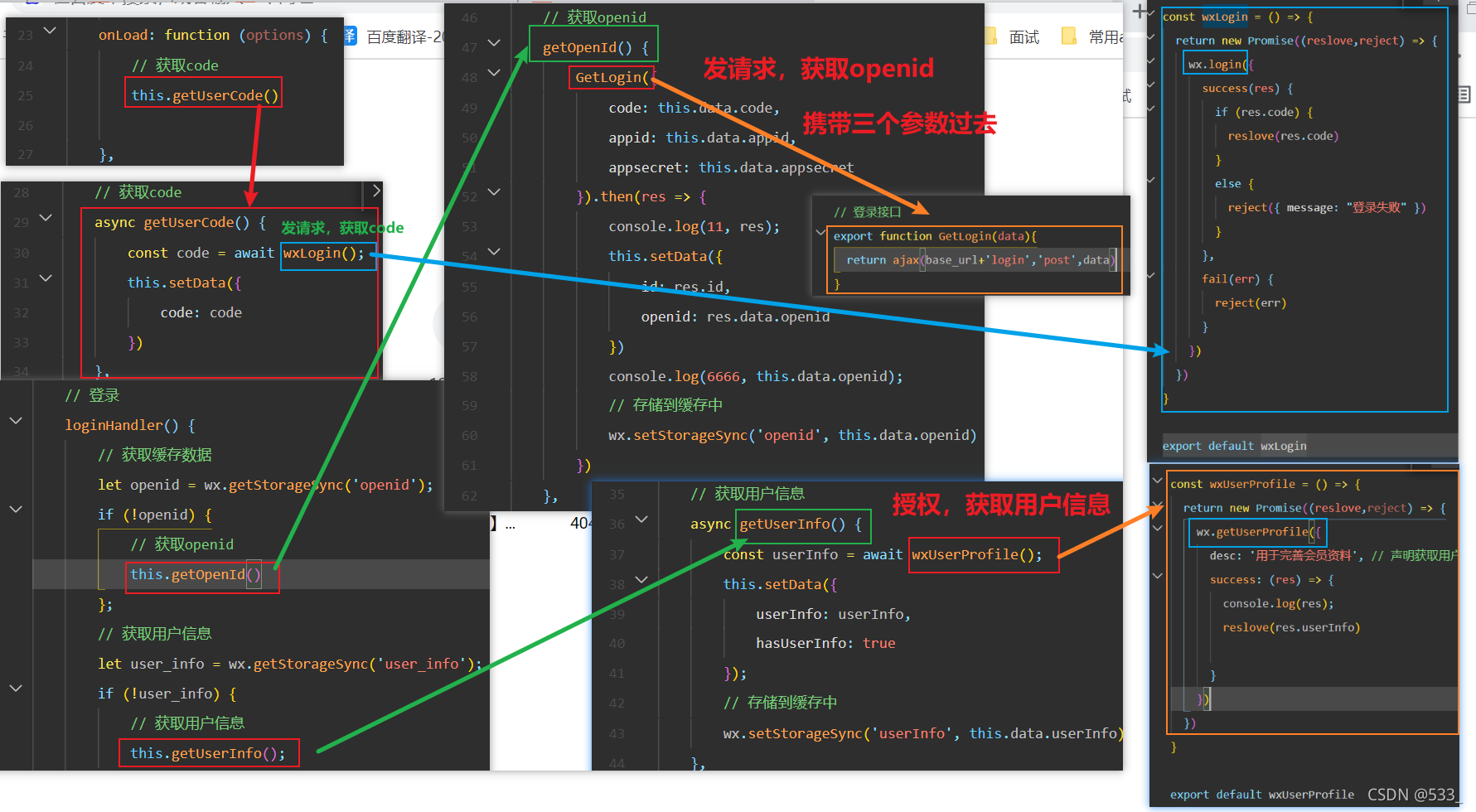
























 1234
1234











 被折叠的 条评论
为什么被折叠?
被折叠的 条评论
为什么被折叠?








